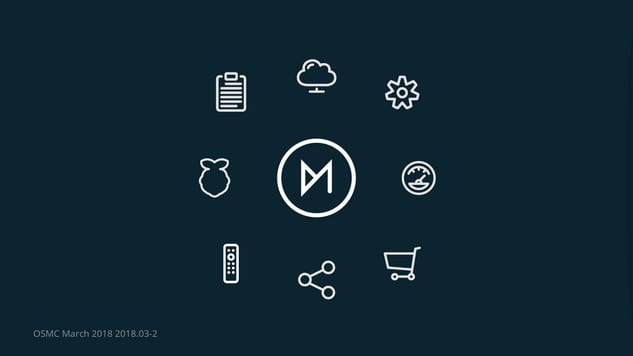
Ako ste istraživali različite postavke kućnog kina, možda ste naišli na Kodi media player i OSMC operativni sustav (OS). Ako želite naučiti nešto više o Kodi-u i kako ga pokretati putem OSMC vilice, ostanite s nama. Ovim ćemo temama i drugim detaljima obraditi u ovom članku.
Što je Kodi?
Kodi je medijski uređaj s otvorenim kodom koji ima mnoštvo funkcija. Jedna od njegovih češćih primjena jest reprodukcija audio i video datoteka s lokalnih i internetskih izvora. Također je dostupan na nekoliko različitih uređaja kao što su Raspberry Pi, Nvidia Shield, većina iPhone uređaja i Android uređaja.
Upozorenje: Kodi treba upotrebljavati samo za sadržaj na koji imate zakonsko pravo pristupa. Ni Kodi fondacija, ni Comparitech ne zagovaraju upotrebu Kodija za piratstvo.
Uz Kodi uvijek koristite VPN
Virtualne privatne mreže (VPN-ovi) koriste se u više svrha. Iako ih neki koriste za skrivanje strujanja piratskog sadržaja, oni se mogu koristiti za osiguravanje najboljeg iz svoje internetske usluge.
Neki su davatelji internetskih usluga poznati da preusmjeravaju veze na osnovu količine medija koji je korisnik strujao, bez obzira na to jesu li mediji ilegalni ili ne. Uz to, postoje i sigurnosne prednosti upotrebe VPN-ova. Oni mogu pružiti stupanj zaštite od nekih napada čovjeka čovjeka u sredini. Nadalje, VPN-ovi mogu korisnicima pružiti mogućnost pristupa sadržaju koji je obično zaključan na određene geografske lokacije povezivanjem na VPN poslužitelj u zemlji na koju je sadržaj zaključan.
Streaming bilo koje vrste medija putem Kodija ili na neki drugi način zahtijeva puno propusnog opsega. Imajući to u vidu, trebali biste imati na umu da svi VPN-ovi usporavaju brzinu vašeg interneta do određene mjere. Neki VPN-ovi imaju brže brzine od drugih, a otežat će strujanje bez međusobnog punjenja. Ako želite strujati putem Kodija, trebali biste odabrati VPN koji usporava vezu što je manje moguće.
Preporučujemo IPVanish jer omogućuje brzu vezu i omogućava vam učinkovito strujanje video zapisa. Kompatibilan je i s mnogim različitim uređajima kao što su Linux, Windows i Mac računala, kao i mobilnim uređajima.
NAJBOLJI VPN ZA KODI: IPVanish je naš top izbor. Ima veliku nepropusnu mrežu poslužitelja i postiže dobre brzine. Snažne značajke zaštite i privatnosti čine IPVanish favoritom za korisnike Kodi i Amazon Fire TV Stick. Isprobajte bez rizika uz 7-dnevnu garanciju povrata novca.
Što je OSMC
OSMC je besplatni i otvoreni izvorni operativni sustav koji uvelike koristi Kodi projekt. Kodi je u biti kako će korisnik većim dijelom sučeliti operativni sustav.
Prednost pokretanja OSMC-a za razliku od OS-a kao što je Android u svrhu korištenja Kodi-a je jednostavnost koju nudi OSMC. S Androidom i drugim OS-ovima, Kodi ćete morati koristiti u okviru OS-a i morat ćete se baviti navigacijom kroz taj OS..
S OSMC-om nakon instalacije jednostavno ćete vidjeti sučelje Kodi nakon što se uređaj pokrene i odmah možete uživati u medijima. OSMC se instalira za nekoliko minuta, a OSMC tim izbacuje ažuriranja najmanje jednom mjesečno. To se ponekad događa redovitije, pogotovo ako tim mora riješiti pitanja sigurnosti.
Budući da OSMC pokreće Kodi, moći ćete koristiti i instalirati bilo koji Kodi dodatak. Međutim, imat ćete i pristup OSMC prodavaonici aplikacija u kojoj su dostupne aplikacije Cron Task Scheduler i Samba (SMB) poslužitelj.
OSMC je kompatibilan s Vero, Raspberry Pi i Apple TV-om prve generacije.
Kako instalirati OSMC
Da biste instalirali OSMC, prvo trebate umetnuti verziju OSMC-a koja je kompatibilna s vašim uređajem na instalacijski medij kompatibilan s vašim uređajem. Najlakši način za to je s instalacijskim programom OSMC.
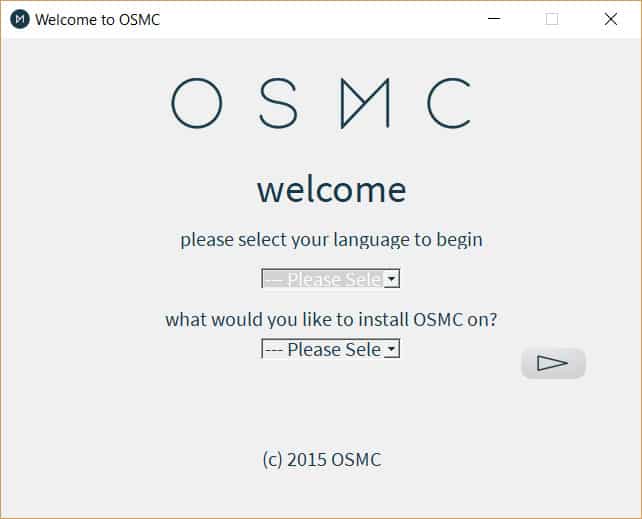
Preuzmite instalacijski program, pokrenite ga i napravite sljedeće:
Na prvom zaslonu odaberite svoj jezik i uređaj na koji želite instalirati OSMC. Nakon toga odaberite sljedeći gumb.
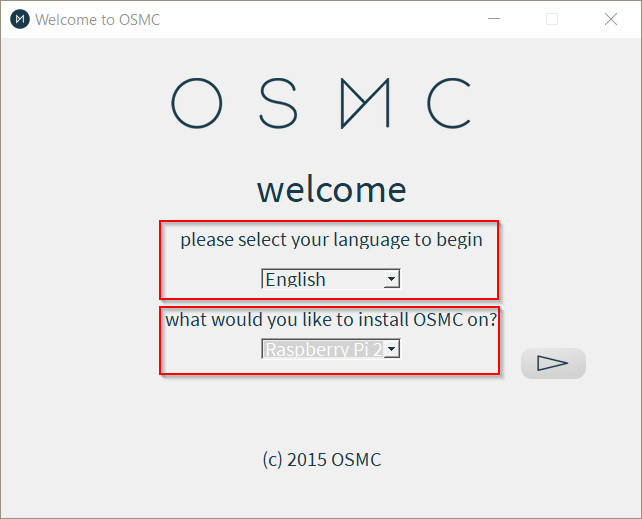
Zatim ćete morati odabrati verziju OSMC-a koju želite instalirati. Možete odabrati verziju s padajućeg izbornika (1) ili možete odabrati verziju koju možda već imate na računalu (2). Građevine se mogu preuzeti s web stranice OSMC odozdo Slike s diska. U većini slučajeva vjerojatno je najbolje preuzeti najnoviju verziju.
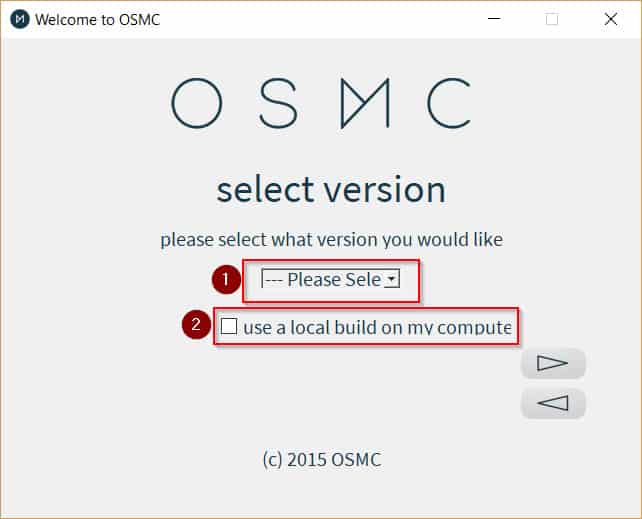
Zatim odaberite mjesto za instaliranje OSMC-a.
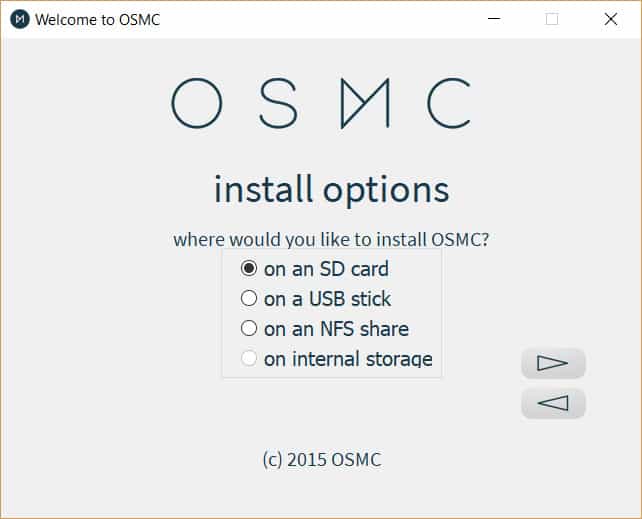
Sljedeći korak bit će konfiguriranje načina na koji se OSMC povezuje na web. Možete odabrati želite li koristiti žičnu vezu, bežičnu vezu ili želite ručno konfigurirati mrežu.
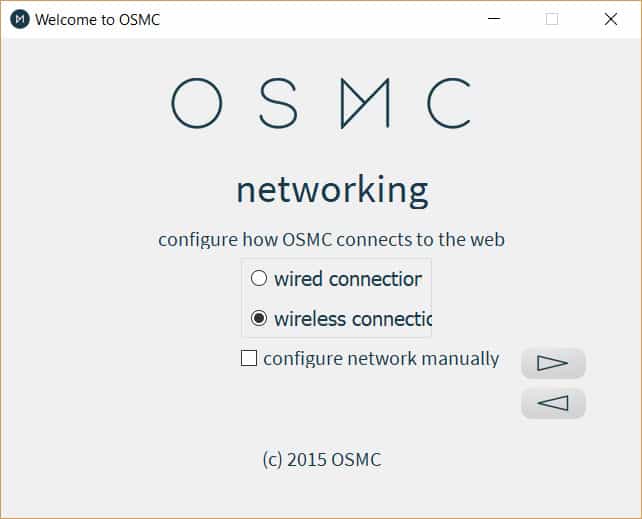
Ako odaberete bežična veza opciju, tada ćete na sljedećem koraku trebati unijeti podatke o vašoj mreži.
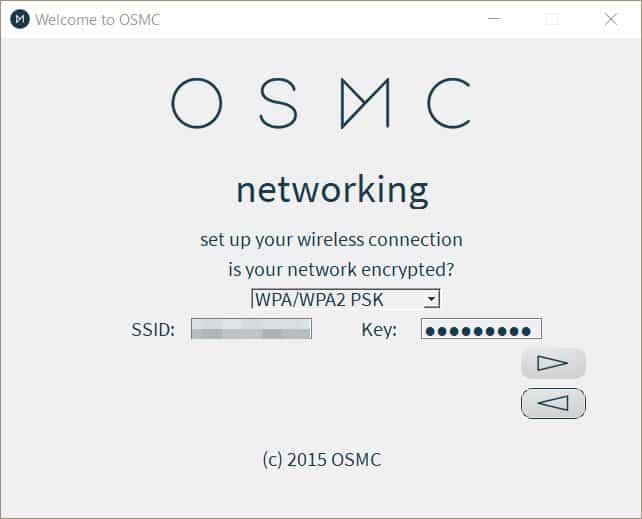
Sada možete odabrati uređaj koji želite koristiti.
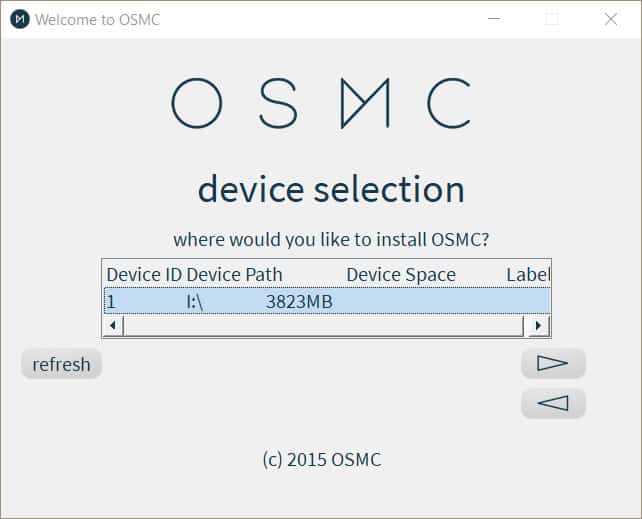
Zatim ćete morati pročitati Ugovor o licenci za krajnjeg korisnika i naznačiti da ste ga prihvatili prije nego što nastavite.
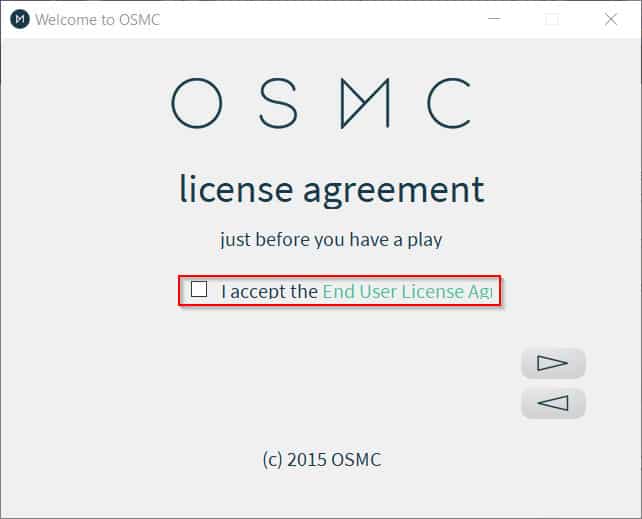
OSMC će se sada instalirati na vaš medij za pohranu. Nakon što je instalacija dovršena, umetnite medij za pokretanje na uređaj koji ćete koristiti za pokretanje OSMC-a i pokrenite ga.
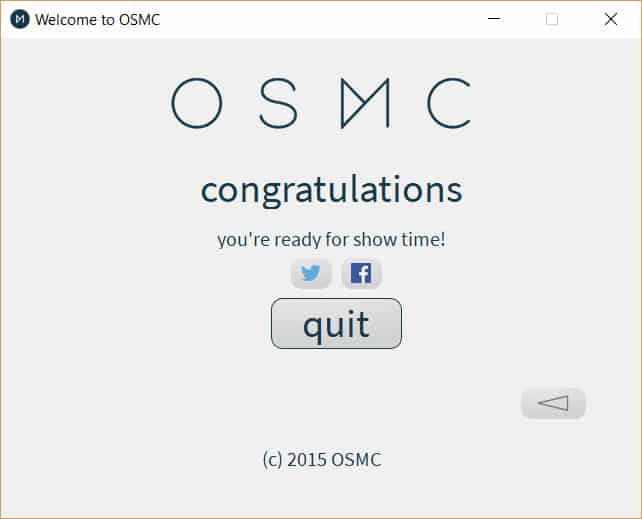
Korištenje OSMC-a
Kad je OSMC sada instaliran, sada možete početi uživati u svemu što Kodi može ponuditi. Možete uživati u svojim omiljenim filmovima i TV emisijama, pa čak i u sportskim događajima poput utrka Formule 1.
Nakon što upalite svoj OSMC uređaj, dočekat će vas jednostavno, ali lijepo sučelje.
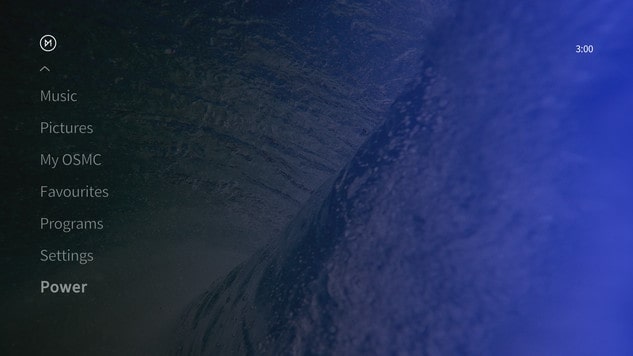
Izuzetno nalikuje standardnoj Kodi 17 Estuary koži.
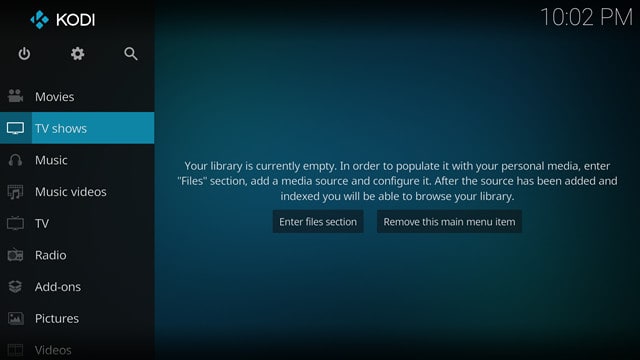
Možete, naravno, slobodno to promijeniti ako ste tako skloni.
Opcije u glavnom izborniku su sljedeće:
- Video
- glazba, muzika
- Slike
- Moj OSMC
- Omiljene
- programi
- postavke
- Vlast
Korištenje OSMC-a gotovo je identično korištenju Kodi-ja jer je OSMC u osnovi OS s Kodi-ovim prednjim dijelom. No, s OSMC-om, imate neke dodatne opcije ispod Moj OSMC opcija glavnog izbornika.
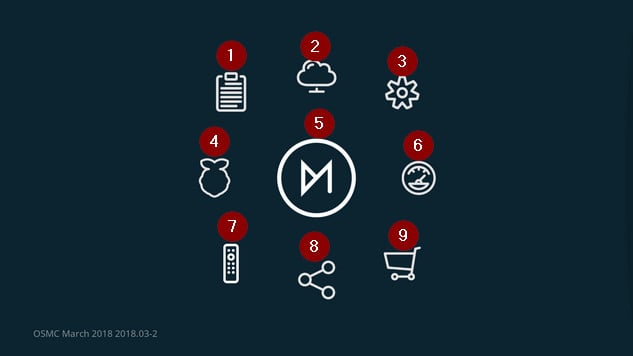
Imat ćete pristup sljedećem:
- Pošiljač dnevnika: To vam omogućuje prijenos svojih zapisnika putem interneta ili preuzimanje.
- Nadopune: Ovo vam omogućuje provjeru ažuriranja. No prema OSMC-u OSMC će automatski provjeriti ažuriranja.
- usluge: Usluge poput SSH poslužitelja nude se u OSMC-u. To vam omogućuje prijavu na vaš OSMC uređaj putem mreže s drugog uređaja.
- Pi Config: Sadrži opcije konfiguracije jedinstvene za Raspberry Pi.
- overclock: Ovo sadrži mogućnosti za overclocking vašeg Raspberry Pi. Čini se da ova opcija nije dostupna na Vero i Apple TV-u.
- Daljinski upravljači: Ovdje možete postaviti daljinac za upotrebu s vašim uređajem.
- Mreža: Ovdje možete promijeniti mrežne postavke.
- Trgovina aplikacijama: Ovdje ćete pronaći specifične aplikacije za OSMC.
Alternativa OSMC-u
Dvije alternative OSMC-u su LibreELEC i OpenELEC. Oni su također Linux bazirani na Osesi koji pokreću Kodi, ali nude više postavki za barebones i nemaju tako lijepo sučelje. Uz to, ako vam nije stalo do dodatnih opcija koje OSMC nudi, poput onih dostupnih putem Moj OSMC izbornika, možda biste trebali isprobati LibreELEC. LibreELEC nudi češća ažuriranja i čini se da je stabilnija od OpenELEC-a.
Ako pokušate OSMC pokušati?
Postavljanje OSMC-a prilično je jednostavno, tako da samo zbog toga vrijedi. Može se instalirati i na vrlo pristupačni Raspberry Pi. Štoviše, sučelje je jednostavno prekrasno. Općenito, OSMC je solidna opcija koja vam omogućuje neke cool značajke, kao što je mogućnost pokretanja Samba poslužitelja na vašem uređaju. Ne trebate ni napredne tehničke vještine da biste ih postavili i radili, pa ih svakako vrijedi pokušati.
ramo jezik i uređaj koji želimo koristiti. Zatim odaberemo medij na koji želimo instalirati OSMC, kao što je SD kartica ili USB stick. Nakon toga, instalacijski program će preuzeti najnoviju verziju OSMC-a i instalirati ga na odabrani medij. Kada je instalacija završena, umetnite medij u uređaj i pokrenite ga. OSMC će se automatski pokrenuti i prikazati sučelje Kodi. Korištenje OSMC-a Korištenje OSMC-a je vrlo jednostavno. Nakon što se uređaj pokrene, prikazat će se sučelje Kodi. Možete koristiti Kodi kao i obično, dodajući svoje omiljene dodatke i strujajući medije s lokalnih i internetskih izvora. Osim toga, OSMC ima nekoliko dodatnih značajki koje ga čine korisnim za korisnike Kodi-a. Na primjer, OSMC ima ugrađeni Cron Task Scheduler koji vam omogućuje automatsko pokretanje određenih zadataka u određeno vrijeme. Također ima ugrađeni Samba (SMB) poslužitelj koji vam omogućuje dijeljenje datoteka s drugim uređajima u mreži. Alternativa OSMC-u Ako ne želite koristiti OSMC, postoji nekoliko drugih operativnih sustava koji se mogu koristiti za pokretanje Kodi-a. Na primjer, možete koristiti Android TV, LibreELEC ili OpenELEC. Svi ovi operativni sustavi su besplatni i otvorenog koda, a svi su kompatibilni s Kodi-om. Ako pokušate OSMC pokušati? Ako ste zainteresirani za korištenje OSMC-a za pokretanje Kodi-a, preporučujemo da ga isprobate. OSMC je jednostavan za instalaciju i korištenje, a nudi nekoliko dodatnih značajki koje ga čine korisnim za korisnike Kodi-a. Ako imate bilo kakvih pitanja o OSMC-u ili Kodi-u, slobodno nam se obratite u komentarima ispod.
te bootable USB ili SD karticu s OSMC-om. Zatim umetnite tu karticu u uređaj i pokrenite instalaciju. Nakon što se instalacija završi, uređaj će se automatski pokrenuti u OSMC sučelje. Korištenje OSMC-a Korištenje OSMC-a je vrlo jednostavno. Nakon što se uređaj pokrene, vidjet ćete sučelje Kodi. Možete koristiti Kodi kao i obično, dodavati dodatke i strujati medije. Osim toga, imat ćete pristup OSMC prodavaonici aplikacija u kojoj možete preuzeti dodatne aplikacije poput Cron Task Scheduler i Samba (SMB) poslužitelja. Alternativa OSMC-u Ako ne želite koristiti OSMC, postoji nekoliko drugih operativnih sustava koji podržavaju Kodi. To uključuje LibreELEC, OpenELEC i CoreELEC. Svi ovi operativni sustavi su besplatni i otvorenog koda, a svi su usmjereni na jednostavno korištenje Kodi-a. Ako pokušate OSMC pokušati? Ako želite jednostavan način za korištenje Kodi-a, OSMC je odličan izbor. Instalacija je jednostavna, a sučelje je vrlo jednostavno za korištenje. Osim toga, OSMC tim redovito izbacuje ažuriranja kako bi osigurao sigurnost i stabilnost. Međutim, ako želite isprobati nešto drugo, postoje i druge alternative poput LibreELEC, OpenELEC i CoreELEC. Sve su to besplatni i otvoreni operativni sustavi koji podržavaju Kodi.
rumenoj stranici odaberite svoj uređaj i preuzmite odgovarajuću verziju OSMC-a. Zatim umetnite instalacijski medij u uređaj i pokrenite instalacijski program. Slijedite upute na zaslonu i pričekajte da se instalacija završi. Nakon toga, vaš uređaj će se automatski pokrenuti u OSMC sučelje. Korištenje OSMC-a Korištenje OSMC-a je vrlo jednostavno. Nakon što se uređaj pokrene u OSMC sučelje, možete odmah početi koristiti Kodi. Sve što trebate učiniti je odabrati željenu datoteku ili izvor medija i početi s reprodukcijom. Osim toga, možete koristiti i OSMC prodavaonicu aplikacija za preuzimanje dodatnih aplikacija i proširenja. Alternativa OSMC-u Ako ne želite koristiti OSMC, postoji nekoliko drugih operativnih sustava koji podržavaju Kodi. Među njima su LibreELEC, OpenELEC i CoreELEC. Svi ovi operativni sustavi su besplatni i otvorenog koda, a podržavaju različite uređaje. Ako pokušate OSMC pokušati? Ako želite koristiti Kodi na svom uređaju, OSMC je jedna od najboljih opcija. Nudi jednostavno sučelje i podržava mnoge različite uređaje. Međutim, ako ne želite koristiti OSMC, postoje i druge alternative koje možete isprobati. Važno je samo imati na umu da Kodi treba koristiti samo za sadržaj na koji imate zakonsko pravo pristupa.